Восстановить программу office с помощью панели управления
Восстановление приложения Office
Если приложение Office, например Word или Excel, не работает должным образом, иногда для устранения проблемы достаточно перезапустить его. Если это не помогает, попробуйте восстановить приложение. По завершении может потребоваться перезагрузка компьютера.
Восстановление Office через панель управления
Последовательность действий для запуска средства восстановления зависит от вашей операционной системы. Выберите свою систему из перечисленных ниже вариантов.
- Выберите свою операционную систему
- Windows 10
- Windows 8 и 8.1
- Windows 7 или Windows Vista
Щелкните правой кнопкой мыши кнопку Пуск  (в левом нижнем углу) и выберите во всплывающем меню пункт Приложения и возможности.
(в левом нижнем углу) и выберите во всплывающем меню пункт Приложения и возможности.

Выберите продукт Microsoft Office, который вы хотите восстановить, и выберите пункт Изменить.
Примечание: Таким образом будет восстановлен весь набор Office, даже если вы хотите восстановить лишь отдельное приложение, например Word или Excel. Если у вас автономное приложение, вы можете найти его по имени.
Выполните указанные ниже действия по восстановлению в зависимости от технологии установки версии Office («нажми и работай» или MSI). Следуйте инструкциям для вашего типа установки.
Технология «нажми и работай»
В окне Как вы хотели бы восстановить программы Office? выберите вариант Восстановление по сети, чтобы исправить все неполадки, а затем выберите Восстановить. (Доступен также вариант Быстрое восстановление, при котором восстановление происходит быстрее, но предполагается только обнаружение поврежденных файлов и их замена.)
Установка на основе MSI
В окне Измените текущую установку выберите Восстановить и нажмите кнопку Продолжить.
Следуйте инструкциям на экране, чтобы завершить восстановление.
Щелкните правой кнопкой мыши кнопку Пуск  (в левом нижнем углу) и выберите во всплывающем меню пункт Панель управления.
(в левом нижнем углу) и выберите во всплывающем меню пункт Панель управления.

В представлении Категория в разделе Программы выберите Удаление программы.
Щелкните правой кнопкой мыши продукт Microsoft Office, который вы хотите исправить, и выберите пункт Изменить.
Примечание: Если у вас есть набор, например Office 365 для дома или Office Home and Student 2013 или 2016, выполните поиск по имени набора, даже если это просто конкретное приложение, которое вы хотите восстановить, например Word или Excel. Если у вас есть отдельное приложение, например Word или Excel, найдите его имя.
Выполните указанные ниже действия в зависимости от технологии установки вашей версии Office («нажми и работай» или MSI):
Установка по технологии «нажми и работай»:
На экране Как вы хотели бы восстановить программы Office? выберите вариант Восстановление по сети, чтобы исправить все неполадки, а затем выберите Восстановить. (Доступен также вариант Быстрое восстановление, при котором восстановление происходит быстрее, но предполагается только обнаружение поврежденных файлов и их замена.)
Установка с помощью MSI:
В окне Измените текущую установку выберите Восстановить и нажмите кнопку Продолжить.
Следуйте остальным инструкциям на экране, чтобы завершить восстановление.
Нажмите кнопку Пуск  и выберите Панель управления.
и выберите Панель управления.
В представлении Категория в разделе Программы выберите Удаление программы.
Выберите продукт Office, который вы хотите восстановить, и нажмите кнопку Изменить.
Примечание: Если у вас есть набор, например Office 365 для дома или Office Home and Student 2013 или 2016, выполните поиск по имени набора, даже если это просто конкретное приложение, которое вы хотите восстановить, например Word или Excel. Если у вас есть отдельное приложение, например Word или Excel, найдите его имя.
Выполните указанные ниже действия в зависимости от технологии установки вашей версии Office («нажми и работай» или MSI):
Установка по технологии «нажми и работай»:
На экране Как вы хотели бы восстановить программы Office? выберите вариант Восстановление по сети, чтобы исправить все неполадки, а затем выберите Восстановить. (Доступен также вариант Быстрое восстановление, при котором восстановление происходит быстрее, но предполагается только обнаружение поврежденных файлов и их замена.)
Установка с помощью MSI:
В окне Измените текущую установку выберите Восстановить и нажмите кнопку Продолжить.
Следуйте остальным инструкциям на экране, чтобы завершить восстановление.
Средство восстановления не помогло. Что теперь делать?
С помощью средства простого исправления полностью удалите Office.
Нажмите расположенную ниже кнопку для скачивания и установки средства поддержки удаления.

Следуйте указанным ниже инструкциям, чтобы скачать средство поддержки удаления для соответствующего браузера.
Совет: Скачивание и установка средства может занять несколько минут. После завершения установки откроется окно удаления продуктов Office.
Microsoft Edge или Internet Explorer
В нижней части окна браузера нажмите кнопку Выполнить, чтобы запустить файл SetupProd_OffScrub.exe.

В левом нижнем углу щелкните правой кнопкой мыши SetupProd_OffScrub.exe и выберите пункт Открыть.

Во всплывающем окне нажмите кнопку Сохранить файл.
Затем в правом верхнем углу окна браузера FireFox нажмите стрелку загрузок и выберите SetupProd_OffScrub.exe.

Выберите версию, которую нужно удалить, и нажмите кнопку «Далее».
Следуйте остальным указаниям и при появлении запроса перезагрузите компьютер.
После перезагрузки компьютера средство удаления автоматически откроется для завершения последнего этапа процесса удаления. Следуйте остальным указаниям.
Выберите действия для версии Office, которую нужно установить или переустановить. Закройте средство удаления.
Как был установлен мой Office: с помощью технологии «нажми и работай» или MSI?
Откройте любое приложение Office, например Outlook или Word.
Выберите Файл > Учетная запись ( Учетная запись Office).
Если вы видите кнопку «Параметры обновления», установка была выполнена по технологии «нажми и работай». Если кнопки «Параметры обновления» нет, использовался MSI.
Восстановить программу office с помощью панели управления
Ситуация следующая. На WinXP 32bit установлен лицензионный Office 2010 for home and students rus. Активация по телефону (спасибо программистам MS, считающим, что соединения с интернетом нет, если нет отклика их сервера в течение секунды). После ввода кода офис сказал, что активация пройдена успешно, однако попытка запуска любого приложения выдает сообщение:
Microsoft Office 2010, версия для дома и учебы не удается проверить лицензию для данного продукта. Необходимо восстановить программу Office с помощью панели управления.
Единственная кнопка «Ok», после ее нажатия приложение закрывается.
Восстановление с установочного диска запускали, результата нет.
Что еще можно попробовать?
P.S. Компьютер находится за 1000 км, около него два человека в возрасте «за 60», от которых много требовать сложно.
P.P.S. Поддержка MS играет в пинг-понг — обычная переадресует на специалистов по активации, те переадресуют обратно.
| 1. Slonopotam , 20.07.2012 15:38 | ||||||||||||||||||||||||||
| Skip http://forum.oszone.net/post-1842467.html (как вариант)
Сообщения: 43 okshef, спасибо большое, помог ваш совет. Только я ключ ввел через установку и удаление программ, а активировал командой: Только еще момент. После команды /unpkey Еще раз спасибо. Это сообщение посчитали полезным следующие участники:
К сожалению, удалить можно только ключ для Windows. Однако отмечу, что ваша организация выбрала неподходящий тип лицензии для большого числа компьютеров. Если бы вы использовали MAK/KMS, проблемы бы не возникло. ——- Сообщения: 43 Vadikan, полностью согласен что лично для меня очень неудобно управлять боксовыми лицензиями в большом количестве. Но экономия почти 5-6 тысяч на каждой лицензии. Это получается в итоге не один месяц моей работы в пересчете на заработанную плату. ))
Сообщения: 35076
——- Сообщения: 43 Оффтопик конечно, но чтобы люди поняли зачем мне «решать эту проблему» Microsoft Office Standard 2010 стоит уже 10335 рублей. Когда я звонил нашему поставщику ПО — точно не помню, но вроде бы офис предлагали по программе волюм лисензинг чтото в районе 14-15 тысяч. (но это правда с software assurance). А компьютеров значительно больше 10 штук 😉
Сообщения: 1577
|



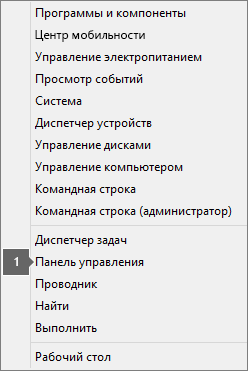
 Профиль | Отправить PM | Цитировать
Профиль | Отправить PM | Цитировать
 ldvalue — вроде бы да, офис перестает быть активированным. Но в реестре остается ключ который был введен при установке. И к примеру AIDA/Everest его находят и сообщают. В принципе не критично, но непонятно. Откуда у Майкрософт такая тяга к привязыванию ключей к оффису.
ldvalue — вроде бы да, офис перестает быть активированным. Но в реестре остается ключ который был введен при установке. И к примеру AIDA/Everest его находят и сообщают. В принципе не критично, но непонятно. Откуда у Майкрософт такая тяга к привязыванию ключей к оффису.

